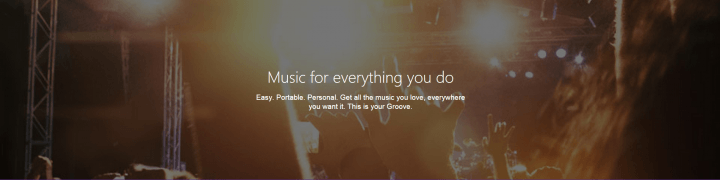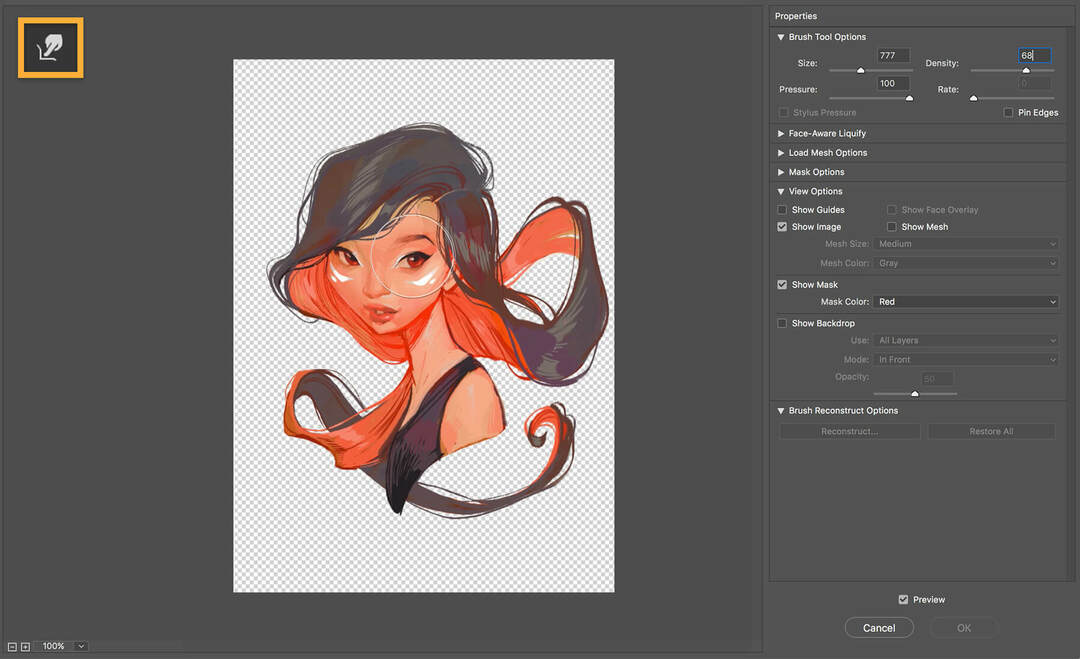Anda dapat menghapus Folder WindowsApps secara manual, tetapi pertama-tama, pastikan aman untuk melakukannya.
- Folder WindowsApps sering menempati banyak ruang disk di komputer.
- Anda dapat melakukan pembersihan folder WindowsApps dengan menghapus file besar di dalamnya secara manual.
- Ada juga kemungkinan untuk menghapus seluruh folder.
- Anda memerlukan izin administrator untuk menghapus folder WindowsApps dan file terkaitnya.
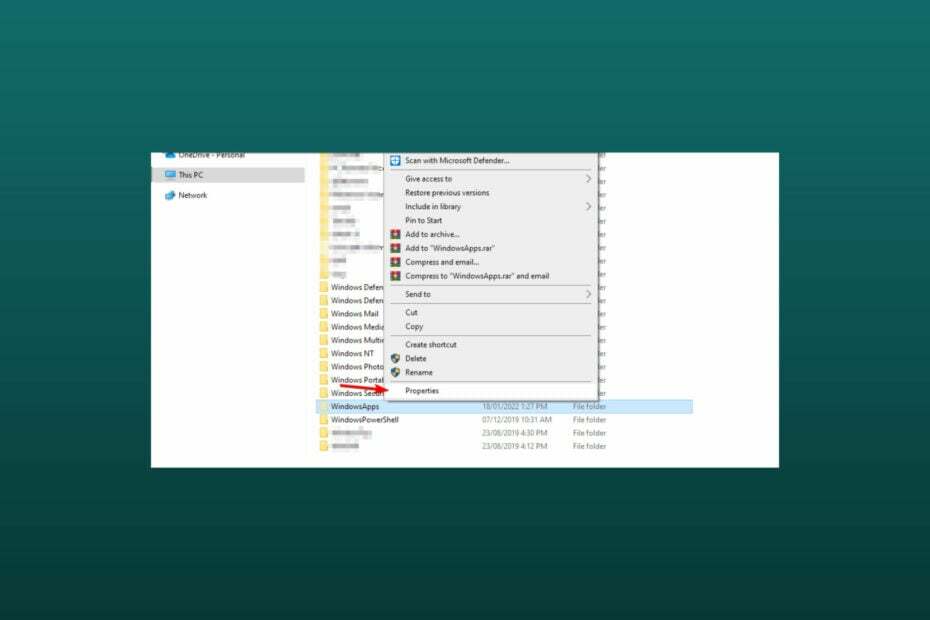
CCLeaner adalah salah satu perangkat lunak paling tepercaya yang menjaga PC Anda tetap bersih dan dioptimalkan tanpa mengganggu elemen sistem penting. Unduh sekarang ke:
- Kosongkan cache dan cookie Anda untuk penjelajahan yang sempurna
- Bersihkan kesalahan registri dan pengaturan yang rusak
- Bekerja dan bermain lebih cepat dengan startup PC yang lebih cepat
- Periksa kesehatan PC Anda
- Perbarui driver dan perangkat lunak untuk menghindari kesalahan umum
Jaga agar sistem Anda berfungsi penuh
Windows 10 adalah sistem operasi yang sangat kompleks dengan ratusan aplikasi dan proses yang berjalan di latar belakang. Beberapa dari mereka datang pra-instal, yang lain telah diinstal oleh Anda atau siapa pun yang menggunakan PC.
Dalam banyak kasus, Windows menyimpan file-filenya di folder tertentu. Akibatnya, ada folder untuk hampir semua hal, dari Pembaruan Windows hingga Aplikasi Windows.
Itu folder WindowsApps dapat ditemukan di C:\Program Files dan berisi semua aplikasi dan datanya masing-masing.
Tetapi banyak pengguna yang mengeluh bahwa folder ini memiliki banyak versi berbeda dari aplikasi yang sama yang menempati banyak ruang disk.
Begini caranya satu pengguna menggambarkan masalah:
Saya melihat banyak versi aplikasi yang sama di C:\Program Files\WindowsApps. Ini adalah aplikasi yang bahkan belum saya instal. Secara keseluruhan mereka mengambil sekitar 10GB.
Menghapusnya melalui Pembersihan disk tidak berpengaruh. Juga, mencoba menyingkirkannya dengan mencopot pemasangan aplikasi di Pengaturan Windows atau di Powershell gagal.
Bagaimana saya bisa menyingkirkan file WindowsApps?
Proses menghapus file dan folder WindowsApps cukup sederhana. Pertama, Anda harus memastikan bahwa akun administrator aktif atau Anda memiliki izin yang diperlukan untuk menghapus file tersebut.
Solusi yang direkomendasikan oleh pengguna lain adalah dengan menghapusnya di File Explorer dengan hak administrator.
Cara paling sederhana adalah dengan mengambil kepemilikan folder. Jika Anda tidak tahu bagaimana melakukannya, kami telah menyiapkan panduan langkah demi langkah yang akan membantu Anda melalui proses tersebut.
Setelah Anda memiliki hak administratif, sorot folder yang ingin Anda hapus dan tekan tombol Del di papan ketik untuk mengirimnya ke Recycle Bin atau menahan Shift + Del kunci untuk menghapusnya secara permanen.
Anda dapat mengulangi proses untuk semua file dan folder yang tidak perlu di komputer Anda.
Cara menghapus folder WindowsApps
Jika Anda ingin menghapus semua file di folder WindowsApps, Anda dapat menghapus seluruh folder.
Untuk ini, Anda memerlukan hak administratif untuk membuat Menghapus opsi terlihat, dan kemudian yang harus Anda lakukan adalah mengkliknya.
1. Tekan tombol Windows + E secara bersamaan untuk membuka Penjelajah Berkas.
2. Arahkan ke drive yang berisi folder WindowsApps.
Kiat Ahli: Beberapa masalah PC sulit untuk diatasi, terutama jika menyangkut repositori yang rusak atau file Windows yang hilang. Jika Anda mengalami masalah dalam memperbaiki kesalahan, sistem Anda mungkin rusak sebagian. Kami merekomendasikan menginstal Restoro, alat yang akan memindai mesin Anda dan mengidentifikasi apa kesalahannya.
Klik disini untuk mengunduh dan mulai memperbaiki.
3. Klik kanan pada folder dan pilih Properti dari opsi.

4. Akses Keamanan tab lalu klik Canggih.
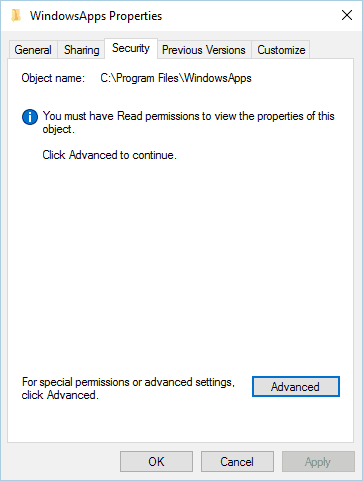
5. tekan Mengubah tombol.
6. Di menu yang terbuka, ketik nama akun admin Anda atau email yang terkait dengannya. Setelah itu, klik Periksa Nama dan tekan OKE.

7. Periksalah Ganti pemilik pada subkontainer dan objek kotak, lalu klik Berlaku dan Oke untuk menerapkan perubahan.
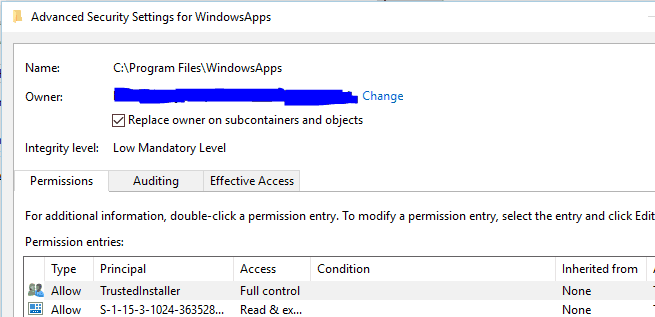
7. Kembali ke Keamanan tab, di Canggih bagian, dan klik Ubah izin.
8. Tekan di Menambahkan, lalu klik Pilih kepala sekolah.
9. Ketikkan nama akun Anda atau alamat email yang terkait sekali lagi, lalu validasi perubahan dengan mengklik Oke.
10. Pergi ke Izin dasar bagian dan periksa Kontrol penuh pilihan.
11. Klik Oke dan Berlaku untuk menyimpan perubahan, lalu tutup Properti jendela.
12. Sekarang Anda dapat mengklik kanan folder WindowsApps dan Menghapus pilihan akan terlihat. Klik di atasnya.
- Cara menghapus folder kosong di Windows 10/11
- Cara Menggunakan PC Anda sebagai Router Wi-Fi dalam Beberapa Langkah Sederhana
- Cara Memperbaiki Kesalahan Checksum di File Terenkripsi di WinRAR
Apakah aman menghapus folder Windowsapps?
Lanjutkan dengan hati-hati. Hanya hapus file dan folder yang Anda yakini 100% tidak digunakan oleh Anda atau pengguna lain atau tidak diperlukan agar program lain berfungsi dengan baik.
Hanya lanjutkan dengan langkah-langkah di atas setelah Anda menentukan aman untuk menghapus folder tanpa dampak apa pun. Tapi bagaimana jika Anda tidak bisa? Jangan khawatir, kami membantu Anda.
Inilah yang perlu Anda lakukan jika Anda tidak dapat menghapus file, folder, atau ikon baik di Windows 10 dan Windows 11.
Setelah itu, PC Anda harus bersih dan Anda harus memiliki lebih banyak ruang disk yang tersedia.
Jika Anda memiliki pertanyaan atau saran lagi, jangan ragu untuk meninggalkannya di bagian komentar di bawah dan kami pasti akan memeriksanya.
 Masih mengalami masalah?Perbaiki dengan alat ini:
Masih mengalami masalah?Perbaiki dengan alat ini:
- Unduh Alat Perbaikan PC ini dinilai Hebat di TrustPilot.com (unduh dimulai di halaman ini).
- Klik Mulai Pindai untuk menemukan masalah Windows yang dapat menyebabkan masalah PC.
- Klik Perbaiki Semua untuk memperbaiki masalah dengan Teknologi yang Dipatenkan (Diskon Eksklusif untuk pembaca kami).
Restoro telah diunduh oleh 0 pembaca bulan ini.